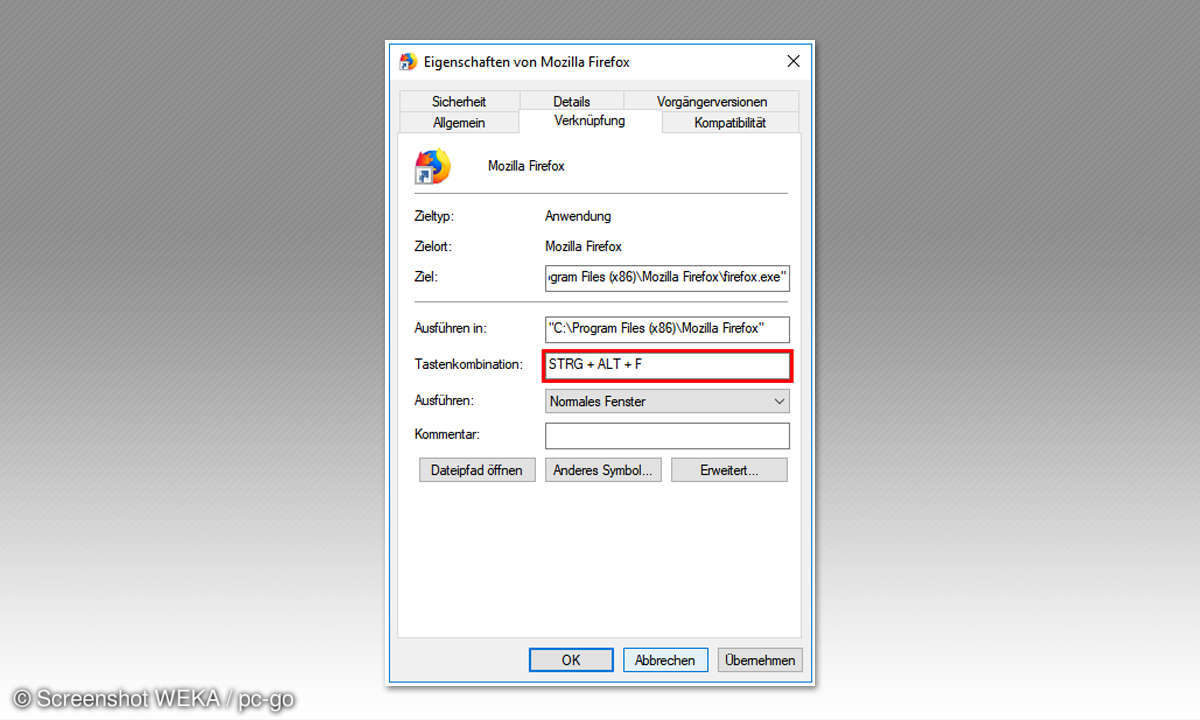NTFS: Infos und Lösungen für typische Probleme
Auf vielen Systemen gibt es NTFS- und FAT32-Partitionen, die zu Problemen führen können. Wir erklären die Unterschiede und helfen, wenn es hakt.

Das New Technology File System (NTFS) bietet mehr Funktionalität, aber – gerade bei Systemwechseln – auch einige Probleme. Wir zeigen Ihnen, was alles nur mit NTFS geht, und die Werkzeuge, mit denen Sie das Dateisystem in den Griff bekommen. NTFS gibt es seit 1993. Es wurde mit Windows NT 3.51 ...
Das New Technology File System (NTFS) bietet mehr Funktionalität, aber – gerade bei Systemwechseln – auch einige Probleme. Wir zeigen Ihnen, was alles nur mit NTFS geht, und die Werkzeuge, mit denen Sie das Dateisystem in den Griff bekommen. NTFS gibt es seit 1993. Es wurde mit Windows NT 3.51 veröffentlicht und basiert in seinen Grundzügen auf dem HPFS-Dateisystem des ehemaligen OS/2-Betriebssystems. Erstmals unter Windows bot es die Echtzeitkomprimierung sowie die Vergabe von Zugriffsrechten auf lokale Dateien und Verzeichnisse. Einige Funktionen, wie Echtzeitverschlüsselung, Speicherplatzkontingente und Hard Links, kamen mit der aktuellen NTFS-Version 3.1 dazu, die es seit Windows XP gibt.
NTFS kann grundsätzlich von allen Windows-Versionen ab XP gelesen und beschrieben werden. Für ältere Windows-Versionen, Linux und MacOS funktioniert das nur mit Zusatztools. Allerdings gelten diese Einschränkungen nur für lokal angeschlossene Laufwerke. Ein Zugriff über das Netzwerk auf ein freigegebenes NTFS-Laufwerk ist mit jedem Betriebssystem möglich, da die Windows-Netzwerkkomponenten in diesem Fall Dateizugriffe und Berechtigungen steuern.
Diese Windows-Funktionen laufen nur auf NTFS
Viele heute selbstverständliche Windows-Funktionen, wie Echtzeitkomprimierung, Benutzerrechte, Kontingente und Anzeige des letzten Dateizugriffs, laufen nur auf NTFS-Laufwerken. BitLocker-Verschlüsselung ist ebenfalls nur auf NTFS-Laufwerken möglich, mit Ausnahme der BitLocker ToGo Variante für USB-Sticks, die immer noch besser mit FAT32 formatiert werden.
Lesetipp: Festplatte verschlüsseln - TrueCrypt vs. VeraCrypt und BitLocker
NTFS ist die beste Wahl, wenn ausschließlich Windows-PCs auf das Laufwerk zugreifen, was bei Wechseldatenträgern nicht immer der Fall ist. Viele Router, Fernsehgeräte wie auch Tablets und Smartphones haben USB-Anschlüsse, die den OTG-(on-the-go-)Standard zum Anschluss von USB-Sticks und externen Festplatten unterstützen. Diese Geräte können oft nur das FAT32-Dateisystem lesen und schreiben, weshalb externe Festplatten und USB-Sticks besser mit FAT32 formatiert werden sollten.
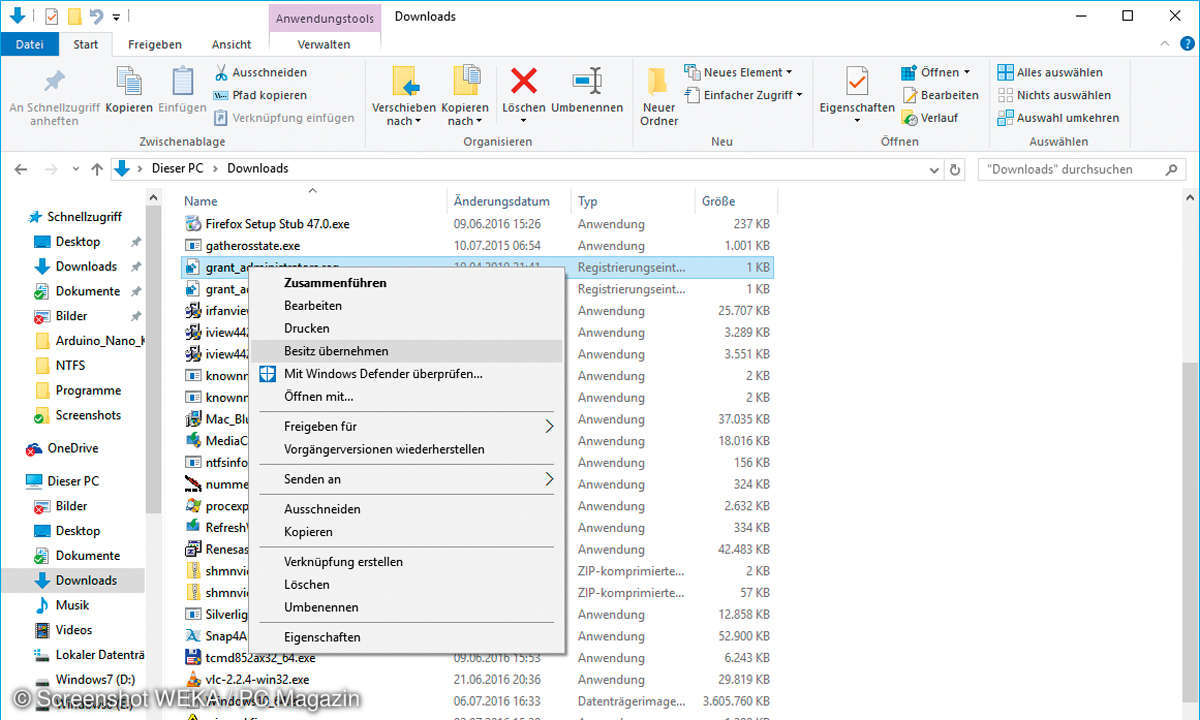
Ein Nachteil des weitverbreiteten Dateisystems FAT32 kommt bei USB-Sticks zum Tragen, die zum Transport von DVD-Images genutzt werden. Bei FAT32 darf die maximale Größe einer Datei nur 4 GByte betragen, was für eine komplette DVD nicht ausreicht. Wer Dateien mit Unicode-Zeichen im Dateinamen, etwa aus dem asiatischen Raum, transportieren will, muss ebenfalls auf NTFS ausweichen, da FAT32 nur den Windows-Zeichensatz für Dateinamen unterstützt. Allerdings haben die meisten Dateien, die von asiatischen oder russischen Webseiten heruntergeladen werden, ANSI-Dateinamen, da viele Content Mangement Systeme, mit denen die jeweiligen Seiten verwaltet werden, auch kein Unicode unterstützen. Die Unicode-Unterstützung hat den Nachteil, dass Programme, die eigene Dateilisten anlegen, wie Packer oder Backup-Programme, die Umlaute in Dateinamen anders speichern, sodass es beim Entpacken oder Rücksichern auf FAT32-Partitionen zu Unterschieden kommen kann.
Obwohl FAT32 theoretisch Festplatten bis zu 8 TByte unterstützt, formatiert Windows in vielen Fällen nur Partitionen bis zu 32 GByte mit diesem Dateisystem. Bei größeren Partitionen wird automatisch exFAT vorgeschlagen, das zu keinem anderen Betriebssystem kompatibel ist. In solchen Fällen hilft das Tool Fat32format weiter. Die damit formatierten Laufwerke lassen sich mit Windows problemlos lesen und beschreiben.
Die Schaltzentrale der Festplatte ist die MFT (Master File Table)
Das Herzstück des NTFS-Dateisystems ist die Master File Table, MFT. Sie enthält alle Angaben über die Dateien und Verzeichnisse eines Laufwerks. Diese MFT entspricht prinzipiell der File Allocation Table (FAT) in FAT-Dateisystemen. Es werden alle Informationen wie Attribute, Sicherheitseinstellungen und der genaue Ort auf der Platte gespeichert. Die MFT wird selbst auch als Datei behandelt, kann sich so leicht in der Größe ändern und ist nicht mehr auf eine absolute Position fixiert. Da die MFT schnell sehr groß und auch selbst fragmentiert werden kann, wodurch der Zugriff auf die Festplatte deutlich langsamer wird, werden beim Formatieren einer NTFS-Partition standardmäßig 12,5 Prozent der Cluster hinter der MFT als MFT-Zone reserviert. So kann die MFT ohne Fragmentierung wachsen, bis die Festplatte so voll ist, dass die MFT-Zone automatisch zur Speicherung von Daten freigegeben wird.
In der MFT folgen nach dem Dateinamen und den Attributen gleich die ersten Daten der Datei, sodass sehr kleine Dateien komplett in der MFT gespeichert werden können, was zu sehr schnellen Zugriffszeiten führt. Reicht der Speicherplatz im Datensatz der MFT für die ganze Datei nicht aus (was bei den allermeisten Dateien der Fall ist), wird hier noch eingetragen, an welcher Position auf der Festplatte sich die weiteren Daten befinden. Dazu kommen Daten der Dateierstellung und letzten Veränderung sowie Dateinamen. Abhängig von der Größe dieser Attribute werden sie entweder direkt in der MFT oder als Zeiger auf die entsprechenden Daten gespeichert.
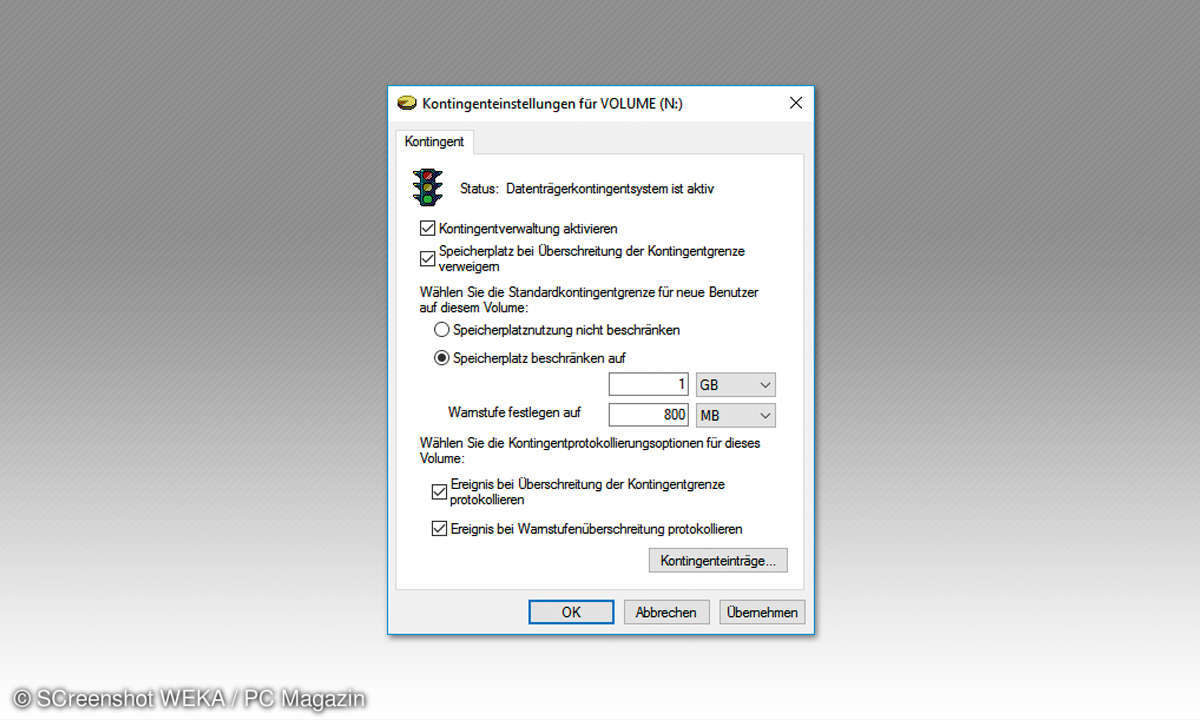
Verwendet man generell kurze Dateinamen nach ISO-Konvention, spart man viel Speicherplatz in der MFT, was bei sehr kleinen Dateien dazu führen kann, dass diese komplett im MFT-Datensatz untergebracht werden. Auf diese Dateien kann man dann wesentlich schneller zugreifen. Alle Webbrowser außer dem Internet Explorer nutzen diesen Vorteil, indem sie den automatisch erstellten und meist sehr kleinen, aber zahlreichen Cache-Dateien nur 8+3-Namen geben, um schneller darauf zuzugreifen.
NTFS-Dateizugriffe protokollieren
Das NTFS-Dateisystem kann Zugriffe auf jede Datei protokollieren. Dabei macht es keinen Unterschied, ob die Datei angezeigt, kopiert, geändert oder auch nur die Eigenschaften angezeigt wurden. Auf FAT-Laufwerken gibt es kein Datum des letzten Zugriffs. Seit Windows 7 ist das Protokoll der Dateiverwendung standardmäßig ausgeschaltet, da es im Hintergrund viel Leistung kostet. In früheren Windows-Versionen war dieses Protokoll standardmäßig aktiviert. Ob die Dateiverwendung protokolliert wird, legt ein Parameter in der Registry fest: NtfsDisableLastAccessUpdate im Schlüssel HKEY_LOCAL_MACHINE\System\ CurrentControlSet\Control\FileSystem Steht er auf 0, wird die Dateiverwendung protokolliert, bei 1 nicht.
Laufwerke statt Partition als NTFS-Ordner einrichten
In der Datenträgerverwaltung, die in Windows 10 mit einem Rechtsklick auf das Windows-Logo in der Taskleiste aufgerufen wird, lassen sich Festplattenpartitionen anlegen, formatieren, vergrößern und (innerhalb bestimmter Grenzen) auch ohne Datenverlust verkleinern. Eine weitere Funktion hängt eine Partition anstatt als eigenen Laufwerksbuchstaben als Ordner innerhalb eines vorhandenen Laufwerks ein. So können Sie zum Beispiel große Projekte oder Fotosammlungen auf einer getrennten Festplatte ablegen und trotzdem innerhalb Ihres Projekt- oder Foto-Ordners im Benutzerprofil auf Laufwerk C: anzeigen lassen.
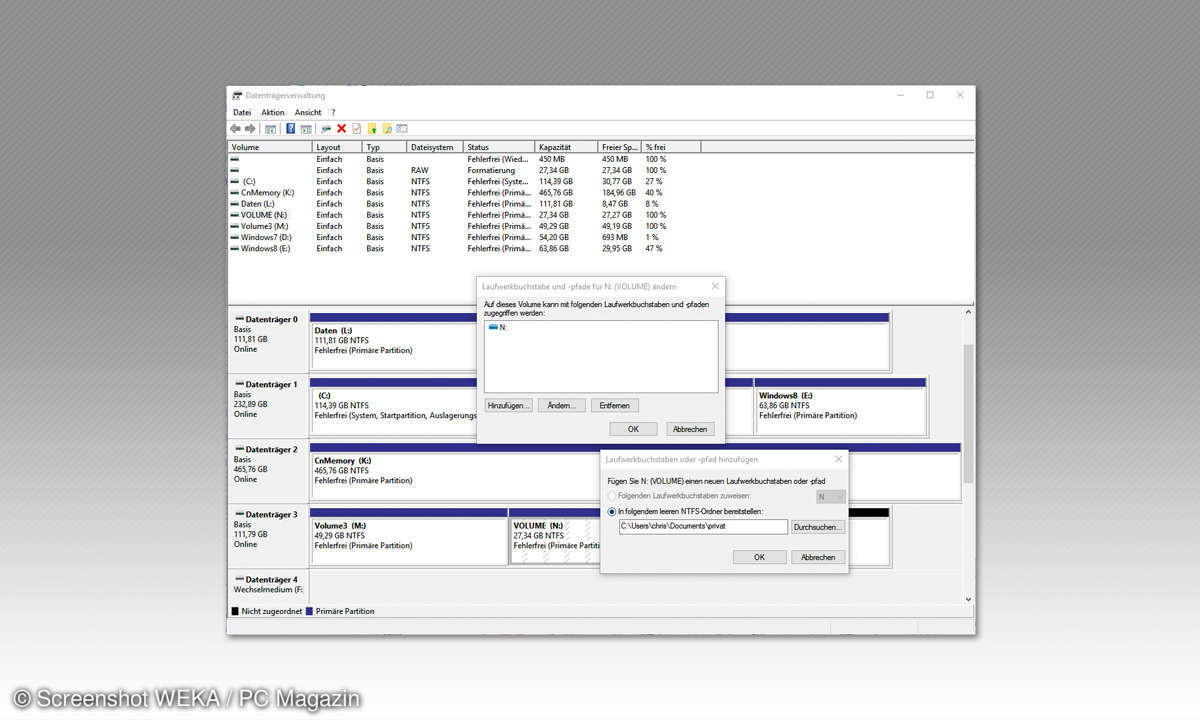
Klicken Sie mit der rechten Maustaste auf die gewünschte Partition in der Datenträgerverwaltung und wählen Sie Laufwerkbuchstaben und Pfade ändern. Im nächsten Fenster wählen Sie einen leeren Ordner, in dem die ausgewählte Festplattenpartition angezeigt werden soll. Der automatisch vergebene Laufwerksbuchstabe kann in diesem Fall danach gelöscht werden.
Noch übersichtlicher funktioniert das Einhängen in einen Ordner oder Zuweisen eines Laufwerksbuchstabens mit dem Tool Drive Letter Changer. Beachten Sie beim Ändern von Laufwerksbuchstaben, dass einige Programme für Datenverzeichnisse feste Registry-Pfade eintragen, die beim Ändern eines Laufwerksbuchstabens nicht mehr funktionieren. Ändern Sie also nur Laufwerksbuchstaben von Laufwerken, auf denen keine automatisch von Programmen angelegten Verzeichnisse liegen.
Probleme bei der Installation älterer Programme lösen
Besonders bei älteren Programmen oder bestimmten 64-Bit-Installern kommt es vor, dass sich die Programme nicht installieren lassen. Die Benutzerkontensteuerung meldet: „Diese App wurde aus Sicherheitsgründen blockiert.“ Es handelt sich dabei um ein Problem mit den NTFS-Zugriffsrechten unter Windows 10. Ist das betreffende Programm einmal installiert, läuft es danach problemlos. Das NTFS Permissions Tool, ursprünglich dafür entwickelt, eine übersichtlichere Oberfläche für die Einstellung von NTFS-Berechtigungen zu liefern, bietet hier die Lösung. Da das Tool Fehler in NTFS-Berechtigungen umgehen kann, lassen sich nahezu alle Programme – auch Installer für andere Programme – aus diesem Fenster heraus per Doppelklick starten.